Så här ändrar eller återställer du standardplatsen för mappen Kamerarulle i Windows 10

Den här guiden visar hur du ändrar eller återställer standardplatsen för mappen Kamerarulle i Windows 10.

I många fall, på grund av jobbets karaktär, kommer en dator att användas tillsammans, eller i en familj när medlemmar använder samma dator. I så fall är det nödvändigt att skapa en användare på datorn för att säkra data, samt alla aktiviteter som den tidigare användaren har använt.
Så vet du hur man ställer in datoranvändningstid för varje konto? Användare kan helt sätta gränser utan att vilja att andra konton ska kunna komma åt och använda förutbestämda funktioner. I den här artikeln kommer Tips.BlogCafeIT att guida dig hur du ställer in Windows-användningstid för alla konton på din dator.
I den här artikeln kommer vi att arbeta med kontona user01 och user02 som skapats i datorn.
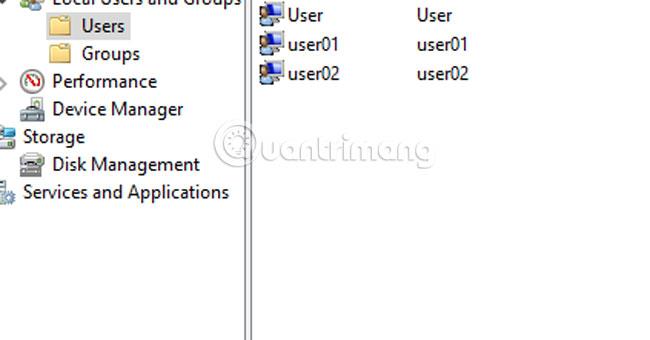
Steg 1:
Högerklicka på ikonen Start- knapp och välj Kommandotolk (Admin) .
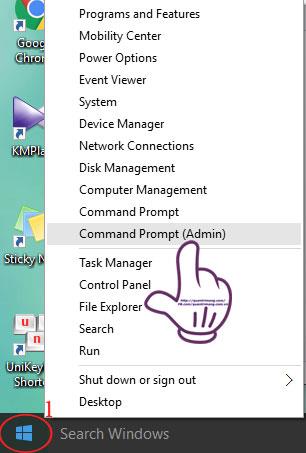
Steg 2:
Gränssnittet för administratörens kommandotolk visas.
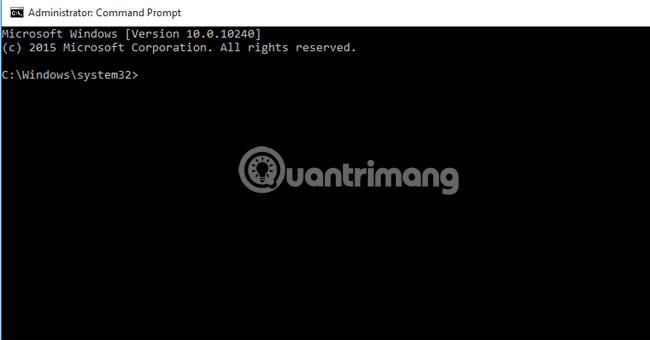
Här kommer vi att ställa in Windows-användningstid för konton med det vanliga kommandot: net user /time:,
Steg 3:
Fortsätt med installationen. Till exempel, om jag vill begränsa Windows-användningstiden för användar01-kontot från 09:00 till 20:00 söndag, kommer det att finnas följande kommando:
nettoanvändare user01 /tid: 9.00-20.00
Efter att ha skrivit in kommandot och tryckt på Enter kommer det att visas ett framgångsrikt meddelande som visas nedan.
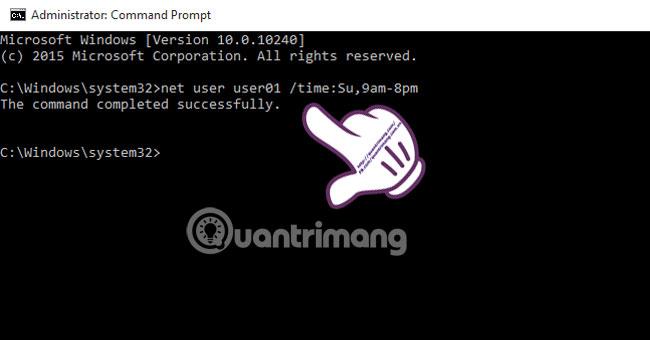
Steg 4:
Om vi vill begränsa den tid kontot använder datorn under veckan från måndag (måndag) till fredag (fredag), från 8:00 till 17:00, skriv sedan kommandot:
nettoanvändare user01 /tid:MF,8.00-17.00
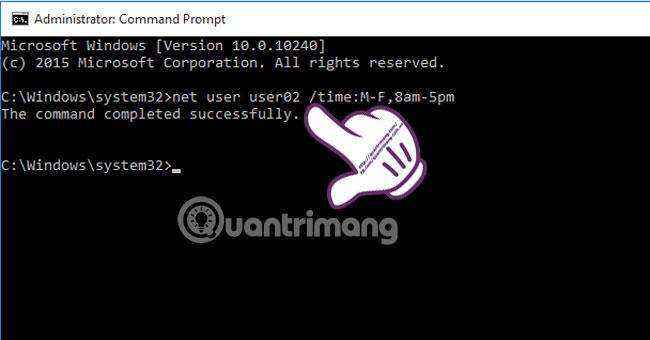
Steg 5:
Eller så kan du också begränsa med ett längre kommando, vilket begränsar datoranvändningstiden för user01 från 08:00 till 16:00 på lördag (lördag) och från måndag (måndag) till fredag (fredag), cirka 09:00 till 18:00 Använd kommatecken för att separera tider.
nettoanvändare user01 /tid:Sa,8:00-16:00;MF,9:00-18:00
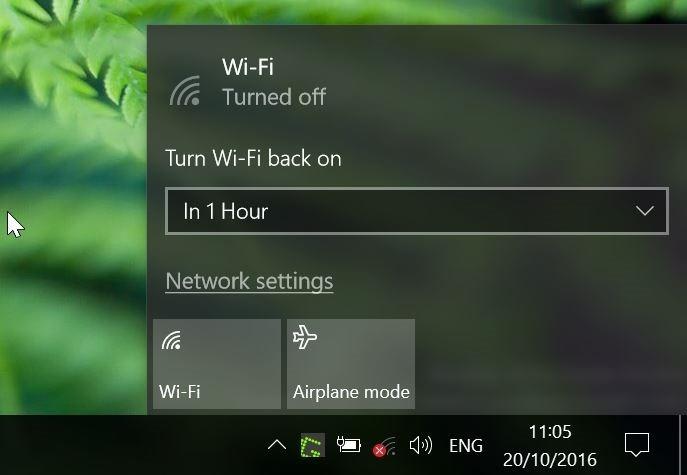
Steg 6:
Om du vill ställa in enhetliga arbetstider för alla dagar i veckan, till exempel från 7:00 till 12:00 och 13:00 till 17:00 alla dagar i veckan, har du kommandot:
nettoanvändare user01 /tid:MF,7-12;MF,13-17
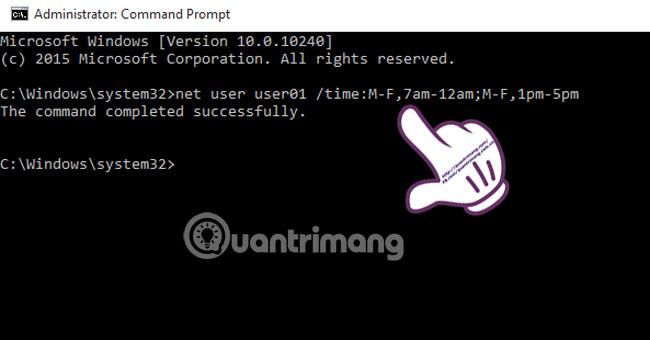
Steg 7:
För att återgå till det ursprungliga tillståndet utan inställning, tryck på kommandot: net user user01 /time:all
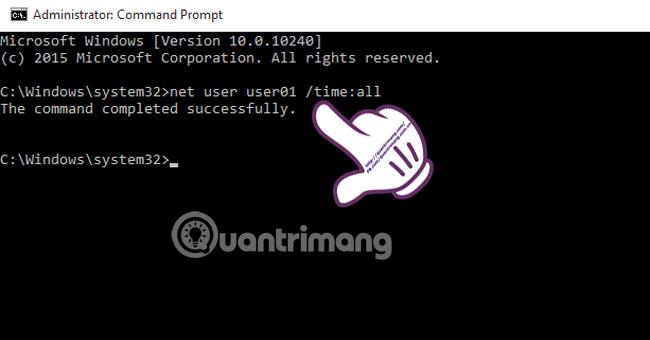
Med olika kommandon kan du begränsa datoranvändningstiden för Windows-konton, med många olika tidsperioder beroende på installationsbehov.
Se följande artiklar för mer information:
Önskar dig framgång!
Den här guiden visar hur du ändrar eller återställer standardplatsen för mappen Kamerarulle i Windows 10.
Om du minskar storleken och kapaciteten på foton blir det lättare för dig att dela eller skicka dem till vem som helst. I synnerhet på Windows 10 kan du ändra storlek på foton med några enkla steg.
Om du inte behöver visa nyligen besökta föremål och platser av säkerhetsskäl eller integritetsskäl kan du enkelt stänga av det.
En plats för att styra många operationer direkt i systemfältet.
På Windows 10 kan du ladda ner och installera grupppolicymallar för att hantera Microsoft Edge-inställningar, och den här guiden visar dig processen.
Aktivitetsfältet har begränsat utrymme, och om du regelbundet arbetar med flera appar kan du snabbt få ont om utrymme för att fästa fler av dina favoritappar.
Statusfältet längst ner i Filutforskaren talar om hur många objekt som finns inuti och valda för den för närvarande öppna mappen. De två knapparna nedan är också tillgängliga på höger sida av statusfältet.
Microsoft har bekräftat att nästa stora uppdatering är Windows 10 Fall Creators Update. Så här uppdaterar du operativsystemet tidigt innan företaget officiellt lanserar det.
Inställningen Tillåt väckningstimer i Energialternativ låter Windows automatiskt väcka datorn från viloläge för att utföra schemalagda uppgifter och andra program.
Windows Security skickar meddelanden med viktig information om din enhets hälsa och säkerhet. Du kan ange vilka aviseringar du vill ta emot. I den här artikeln kommer Quantrimang att visa dig hur du slår på eller av meddelanden från Windows Security Center i Windows 10.
Du kanske också gillar att klicka på aktivitetsfältsikonen tar dig direkt till det senaste fönstret du hade öppet i appen, utan att behöva en miniatyrbild.
Om du vill ändra den första veckodagen i Windows 10 så att den matchar landet du bor i, din arbetsmiljö eller för att bättre hantera din kalender kan du ändra den via appen Inställningar eller Kontrollpanelen.
Från och med Your Phone-appen version 1.20111.105.0 har en ny Multiple windows-inställning lagts till, vilket gör att du kan aktivera eller inaktivera för att varna dig innan du stänger flera fönster när du avslutar Your Phone-appen.
Den här guiden visar hur du aktiverar eller inaktiverar Win32-policyn för långa sökvägar för att ha sökvägar längre än 260 tecken för alla användare i Windows 10.
Gå med i Tips.BlogCafeIT för att lära dig hur du stänger av föreslagna applikationer (föreslagna appar) på Windows 10 i den här artikeln!
Nu för tiden, att använda många program för bärbara datorer gör att batteriet laddas ur snabbt. Detta är också en av anledningarna till att datorbatterier snabbt slits ut. Nedan är de mest effektiva sätten att spara batteri på Windows 10 som läsare bör överväga.
Om du vill kan du standardisera kontobilden för alla användare på din PC till standardkontobilden och förhindra att användare kan ändra sin kontobild senare.
Är du trött på att Windows 10 irriterar dig med startskärmen "Få ännu mer ut av Windows" varje gång du uppdaterar? Det kan vara till hjälp för vissa människor, men också hindrande för dem som inte behöver det. Så här stänger du av den här funktionen.
Microsofts nya Chromium-baserade Edge-webbläsare tar bort stödet för EPUB e-boksfiler. Du behöver en EPUB-läsarapp från tredje part för att se EPUB-filer i Windows 10. Här är några bra gratisalternativ att välja mellan.
Om du har en kraftfull dator eller inte har många startprogram i Windows 10 kan du försöka minska eller till och med inaktivera Startup Delay helt för att hjälpa din PC att starta upp snabbare.
Kioskläge på Windows 10 är ett läge för att endast använda 1 applikation eller endast åtkomst till 1 webbplats med gästanvändare.
Den här guiden visar hur du ändrar eller återställer standardplatsen för mappen Kamerarulle i Windows 10.
Redigering av hosts-filen kan göra att du inte kan komma åt Internet om filen inte ändras på rätt sätt. Följande artikel hjälper dig att redigera hosts-filen i Windows 10.
Om du minskar storleken och kapaciteten på foton blir det lättare för dig att dela eller skicka dem till vem som helst. I synnerhet på Windows 10 kan du ändra storlek på foton med några enkla steg.
Om du inte behöver visa nyligen besökta föremål och platser av säkerhetsskäl eller integritetsskäl kan du enkelt stänga av det.
Microsoft har precis släppt Windows 10 Anniversary Update med många förbättringar och nya funktioner. I den här nya uppdateringen kommer du att se många förändringar. Från stöd för Windows Ink-penna till stöd för webbläsartillägg för Microsoft Edge, Start-menyn och Cortana har också förbättrats avsevärt.
En plats för att styra många operationer direkt i systemfältet.
På Windows 10 kan du ladda ner och installera grupppolicymallar för att hantera Microsoft Edge-inställningar, och den här guiden visar dig processen.
Dark Mode är ett mörk bakgrundsgränssnitt på Windows 10, som hjälper datorn att spara batteri och minska påverkan på användarens ögon.
Aktivitetsfältet har begränsat utrymme, och om du regelbundet arbetar med flera appar kan du snabbt få ont om utrymme för att fästa fler av dina favoritappar.






















